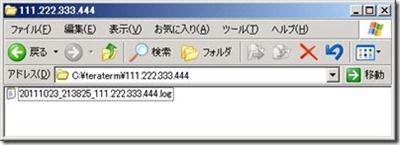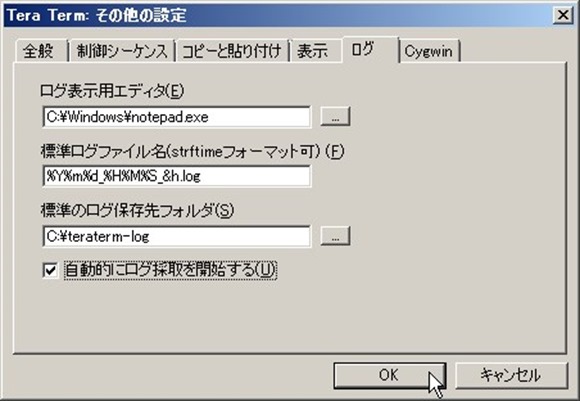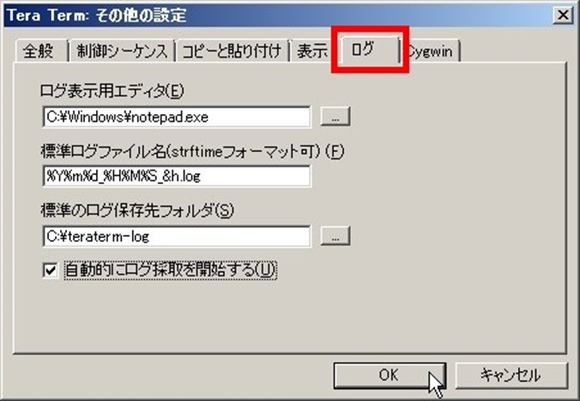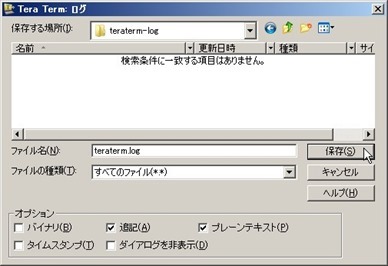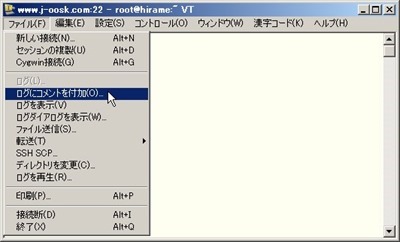前回は、Tera Term(テラターム)で、手動操作でログの取得を開始する方法をご紹介しました。⇒ Tera Termログ取得-手動でログ取得を開始する設定
しかし接続する度にログ取得の設定をするのは面倒くさい&サーバの操作ログをうっかり取り忘れしたりする事もありますよね。
そこでここでは、サーバに接続する度に手動でログ取得設定を行なうのではなく、サーバに接続すると自動で操作ログの取得を開始する設定をご紹介します。(なるべく自動化出来るところは自動化して、楽に作業を行いたいですね!)
自動ログ取得設定方法
まず「設定」メニューから「その他の設定」を選択します。 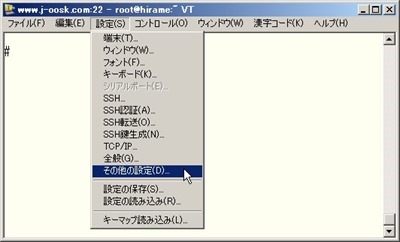
続いて「その他の設定」画面から「ログ」タブを選択します。 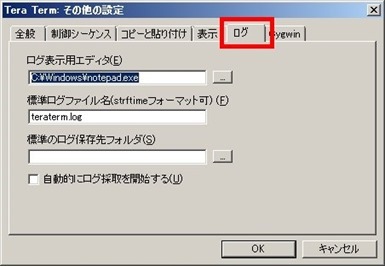
「ログ」タブ3箇所の設定部分の修正・設定を行ないます。
- 標準ログファイル名(strftimeフォーマット可)
→ ログファイルのフォーマット等を設定します。 - 標準のログ保存先フォルダ
→ ログの保存先を設定します。 - 自動的にログ採取を開始するのチェックボックスをON

当方で使用している設定
標準ログファイル名 : %Y%m%d_%H%M%S_&h.log
上記設定では「20110304_103121_ホスト名or IPアドレス.log」のように「日付_時刻(秒まで)_IPアドレス or ホスト名.log」の形式でログが記録されるようになります。
これでログフォルダに、日付順にログが並んで表示されると思います。
もしホスト別に表示させたい場合は「&h」部分を前に持ってくればOKです。
&h_%Y%m%d_%H%M%S.log
標準ログファイル名部分で使用できるログフォーマット
他にもあるかもしれませんが・・・
============================================
&h ホスト名。未接続の場合は空。
&p TCP ポート番号。未接続の場合は空。TCP 接続でないときも空。
%a 曜日の省略形。
%A 曜日の正式名。
%b 月の省略形。
%B 月の正式名。
%c ロケールに対応する日付と時刻の表現。
%d 10 進数で表す月の日付 (01 ~ 31)。
%H 24 時間表記の時間 (00 ~ 23)。
%I 12 時間表記の時間 (01 ~ 12)。
%j 10 進数で表す年初からの日数 (001 ~ 366)。
%m 10 進数で表す月 (01 ~ 12)。
%M 10 進数で表す分 (00 ~ 59)。
%p 現在のロケールの午前/午後。
%S 10 進数で表す秒 (00 ~ 59)。
%U 10 進数で表す週の通し番号。日曜日を週の最初の日とする (00 ~ 53)。
%w 10 進数で表す曜日 (0 ~ 6、日曜日が 0)。
%W 10 進数で表す週の通し番号。月曜日を週の最初の日とする (00 ~ 53)。
%x 現在のロケールの日付表現。
%X 現在のロケールの時刻表現。
%y 10 進数で表す西暦の下 2 桁 (00 ~ 99)。
%Y 10 進数で表す 4 桁の西暦。
%z, %Z レジストリの設定に応じて、タイム ゾーンの名前または省略形を指定します。
タイム ゾーンが不明な場合は指定しません。
%% パーセント記号。
============================================
変更した設定ファイルの保存
設定を変更したら設定ファイル(TERATERM.INI)を保存を忘れないようにしてください。「設定」メニューから「設定の保存」を選択し、設定ファイルを保存します。 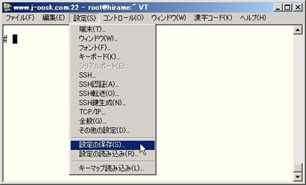

次回の起動から、変更した値が標準の設定値になります。
おわりに
自動ログ取得で設定できるログのフォーマットは、いろんな組み合わせでの設定が可能です。ご自身の使用環境にあわせて好みのログフォーマットへ変更してみて下さい。